آموزش ساخت فلش کارت با کاغذ و کامپیوتر
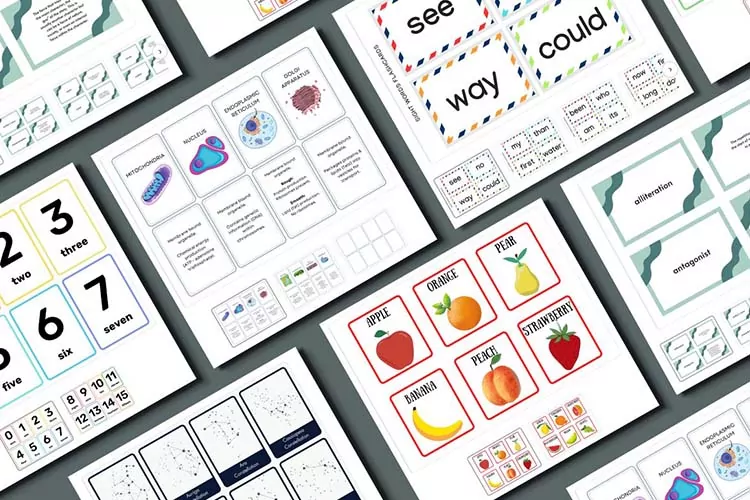
هر دانشجو، دانشآموز و در کل هر کسی که به فکر یادگیری مداوم و عمیق است، فارغ از سن و سال میتواند از فلش کارتها به عنوان یک استراتژی برای مطالعه بهتر و درک عمیقتر مطالب استفاده کند. ساخت فلش کارت به شما امکان میدهد درک خود را از تعاریف و مفاهیم کلیدی، نکات مهم برای امتحان و… افزایش دهید. در ادامه این مطلب به شما آموزش خواهیم داد که چطور با کمترین هزینه فلش کارت بسازید.
فلش کارت چیست؟
فلش کارتها در اصل کارتهای یادداشت فشردهای از جنس کاغذ یا مقوا هستند که برای یادگیری مطالب جدید و به حافظه سپردن و یادآوری اطلاعات از نکات درسی گرفته تا یادگیری یک زبان جدید مورد استفاده قرار میگیرد. علاوه بر فلش کارتهای کاغذی و مقوایی که به طور گسترده در آموزش و یادگیری مورد استفاده قرار میگیرند، فلش کارتهای دیجیتال هم این روزها به طور فزایندهای محبوب شدهاند. در یک نگاه کلی فلش کارتها دستهای از اطلاعات را نشان میدهند که شما سعی در حفظ، مطالعه و تسلط به آن دارید.
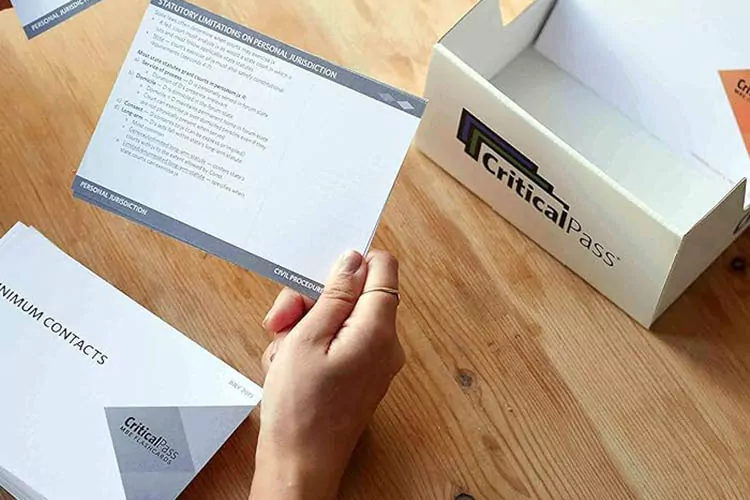
فلش کارتها، کارتهای یادداشت فشردهای از جنس کاغذ یا مقوا هستند
نحوه ساخت فلش کارت
بسیاری از مردم دوست دارند فلش کارت آماده بخرند یا از اپلیکیشنهایی استفاده کنند که برای طراحی فلش کارت وجود دارد. خرید و استفاده از فلش کارتهای آماده گاهی اوقات و در برخی موارد مانند زمانی که تعداد زیادی نکته برای یادگیری وجود دارد یا در صورت نبود وقت مفید است. با این وجود ساختن فلش کارت به دستان خود شما یک تمرین مغزی برای یادگیری نکاتی است که روی هر کارتی یادداشت میکنید. برای ساخت فلش کارت باید مراحل زیر را اجرا کنید:
بیشتر بخوانید:از کجا بفهمیم گرافیک کامپیوتر چند است؟
1. جایی مناسب برای شروع کار پیدا کنید
یک محل برای این کار انتخاب کنید که دارای نور مناسب بوده و در آن از عوامل حواسپرتی دور باشید. همچنین تمام تجهیزات مورد نیاز را آماده کنید. شما باید تمام توجه خود را به ساخت فلش کارتها اختصاص دهید. برخی افراد از روشن بودن تلویزیون یا پخش موسیقی لذت میبرند. اگر شما هم جزو این دسته از افراد هستید، موسیقی یا صدا در پسزمینه داشته باشید؛ اما مطمئن شوید که این صداها شما را از تمرکز روی کارتان منحرف نکنند.
2. وسایل مورد نیاز برای این کار را جمع کنید
برای ساخت فلش کارت اقلامی چون کاغذ، قیچی، کتاب درسی یا هر نوع کتاب و مقاله مورد نیاز برای خواندن و یادگیری، یک خودکار، خطکش، هایلایتر و هر وسیله نوشتاری دیگری که دوست دارید را جمعآوری کنید. در این مرحله، همچنین باید تصمیم بگیرید که از چه جنس کاغذی برای ساخت فلش کارت خود استفاده کنید. بعد از این مراحل باید کاغذ را به ابعاد مناسب مثل 8 در 10 سانتیمتر تقسیم کرده و بعد برش دهید. بهتر است برای مطالب طولانی یا مرتبط هر کاغذی شمارهگذاری داشته باشد.

بهتر است برای مطالب طولانی یا مرتبط هر کاغذی شمارهگذاری داشته باشد.
3. اطلاعات لازم برای هر فلش کارت را مشخص کنید
اطلاعات مهم را در جزوه، کتاب درسی، مقاله و … را مشخص کنید. تمام این اطلاعات کلیدی را به بخشهای کوچک و قابل یادداشت روی فلش کارت تقسیم کنید. اگر نمیتوانید این کار را با خط کشیدن یا هایلایت کردن انجام دهید، ابتدا در یک جزوه بنویسید و بعد روی فلش کارت منتقل کنید.
4. اطلاعات را به فلش کارت منتقل کنید
در این مرحله از ساخت فلش کارت، اطلاعاتی که یادداشت کرده بودید را روی برگه منتقل کنید. میتوانید در یک سمت سوال از آن مبحث و در سمت دیگر جواب را بنویسید یا یک سمت لغت و در سمت دیگر معنی یادداشت شود. از تصاویر هم میتوانید برای تکمیل فلش کارتها استفاده کنید. میتوانید از یک جعبه کوچک مقوایی برای نگه داشتن فلش کارتها استفاده کرده یا برای حفظ طولانی مدت با پلاستیک لمینیتی آن را مقاوم کنید.

در این مرحله از ساخت فلش کارت، اطلاعاتی که یادداشت کرده بودید را روی برگه منتقل کنید
روش ساختن فلش کارت خانگی با مایکروسافت آفیس ورد
به دلیل بالا بودن قیمت فلش کارتهای آماده بسیاری به دنبال ساختن آن در خانه هستند و با توجه به اینکه در عصر دیجیتال و اطلاعات هستیم این کار دیگر چندان وقتگیر نخواهد بود. با توجه به این نکات و در صورتی که دوست دارید مقداری پول پسانداز کنید، میتوانید فلش کارتهای خود را با استفاده از Microsoft Word بسازید. در هر صفحه ورد میشود 2 ردیف 10 تایی فلش کارت ساخت و بعد پرینت گرفت. برای این کار مراحل زیر را باید طی کنید:
مرحله یک: تنظیمات ابتدایی را انجام دهید
مایکروسافت ورد را راهاندازی کرده و حاشیهها و سایر تنظیمات طرحبندی را برای قالب فلش کارت خود تنظیم کنید.
- ابتدا برنامه ورد را راهاندازی کنید.
- از نوار، Layout بخش Margins را انتخاب کرده و بعد به بخش Custom Margins بروید.
- حاشیههای بالا و پایین را روی 0.13 اینچ قرار دهید.
- حاشیه چپ و راست را روی 0.5 اینچ قرار دهید.
- روی تب Layout کلیک کنید.
- از بخش Vertical alignment باید گزینه Center را انتخاب کنید.
- روی OK کلیک کنید.
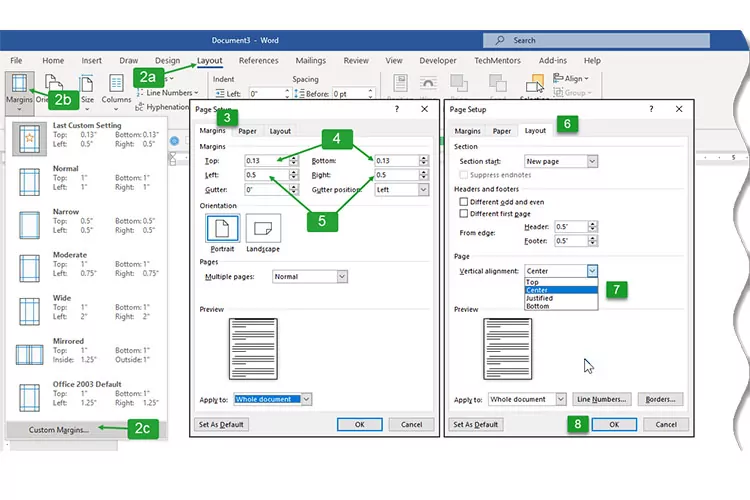
مایکروسافت ورد را راهاندازی کرده و حاشیهها و سایر تنظیمات طرحبندی را برای قالب فلش کارت خود تنظیم کنید
بیشتر بخوانید:معرفی ۱۰ نمونه از بهترین ویدئو پروژکتورهای خانگی
مرحله دوم: جدول را ایجاد کنید
در این مرحله از ساخت فلش کارت باید جدولی با 10 سطر و 2 ستون ایجاد کنید که برای انجام آن نیاز به طی کردن مراحل زیر است:
- از نوار، Insert به بخش Table بروید و از آنجا گزینه Insert Table را انتخاب کنید.
- تعداد ستونها را 2 عدد تنظیم کنید.
- تعداد ردیفها را 10 عدد تنظیم کنید.
- روی گزینه OK کلیک کنید.

در این مرحله از ساخت فلش کارت باید جدولی با 10 سطر و 2 ستون ایجاد کنید
مرحله سوم: تغییر ابعاد جدول
در این بخش از ساخت فلش کارت، ابعاد جدول را باید تغییر دهید تا ارتفاع و عرض مناسبی داشته باشد. برای این کار باید:
بیشتر بخوانید:هارد کامپیوتر چیست و چگونه کار میکند؟
- از نوار، تب Table’s Layout را انتخاب کنید.
- روی گزینه Select و بعد روی Select Table کلیک کنید.
- از تب Layout و بخش Table روی گزینه Properties کلیک کنید.
- در صورت لزوم، روی تب Table کلیک کنید.
- روی دکمه Options… کلیک کنید.
- گزینه Allow Spacing betweencells را علامت بزنید.
- فاصله مجاز بین اندازه سلولها را روی 0.13 اینچ تنظیم کنید.
- روی OK کلیک کنید.
- روی تب Row کلیک کنید.
- کادر Specify height را علامت بزنید.
- height را روی 2 اینچ تنظیم کنید.
- Row height را روی گزینه Exactly تنظیم کنید.
- تنظیم Exactly از بلندتر شدن سلولها در صورت وارد کردن متن توسط کاربر جلوگیری میکند.
- در نهایت روی گزینه OK کلیک کنید.
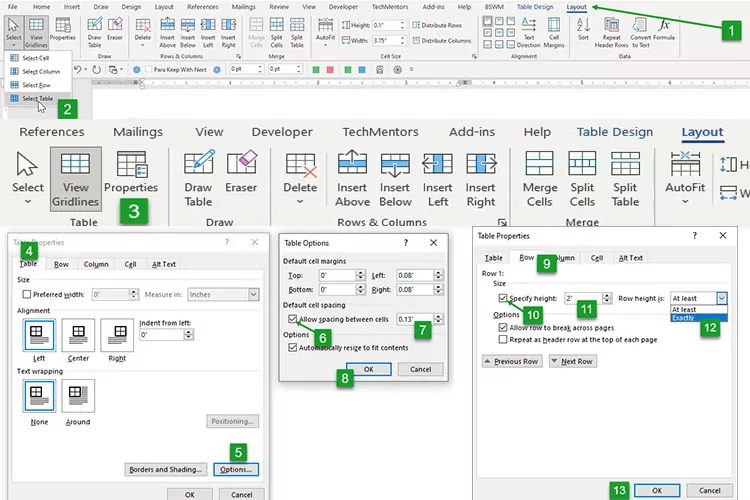
در این بخش از ساخت فلش کارت، ابعاد جدول را باید تغییر دهید تا ارتفاع و عرض مناسبی داشته باشد
مرحله چهارم: حاشیه جداول را تغییر دهید
در این بخش از ساخت فلش کارت باید حاشیه که کل جدول را احاطه کرده است حذف کنید، اما مرزی که اطراف هر سلول را احاطه کرده باقی بماند. برای این کار باید:
- از نوار بالای ورد تب Table Design را انتخاب کنید.
- در قسمت Borders گوشه سمت راست پایین، روی فلش کوچک کلیک کنید.
- در صورت لزوم، گزینه Apply را به Table تغییر دهید.
- روی دکمه None کلیک کنید تا تمام حاشیهها حذف شوند.
- روی گزینه horizontal lines کلیک کنید.
- روی گزینه vertical lines کلیک کنید.
- روی OK کلیک کنید.
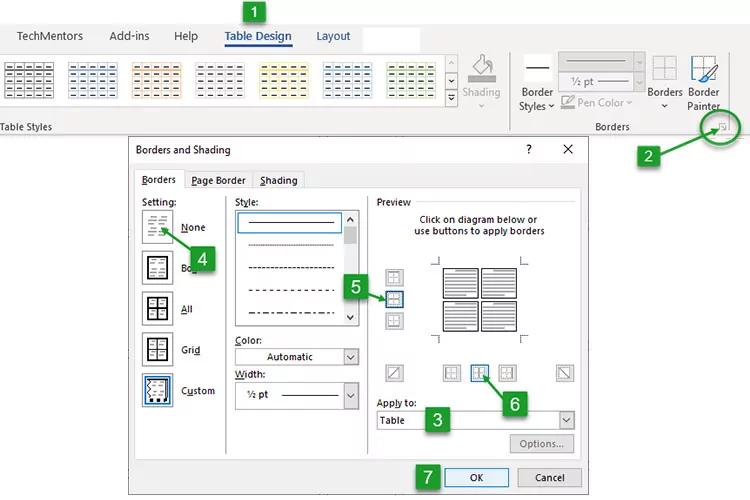
در این بخش از ساخت فلش کارت باید حاشیه که کل جدول را احاطه کرده است حذف کنید
مرحله پنجم: فایل خود را به عنوان الگوی کارت فلش ذخیره کنید
اکنون فایل نهایی فلش کارت را برای یادداشت کردن نکتهها، سوالات و پاسخهای خود دارید. با این حال اگر نمیخواهید هر یک از این مراحل را هر بار تکرار کنید، باید این فایل را به عنوان یک الگوی Microsoft Word ذخیره سازید.
- از بخش منو گزینه Save as را انتخاب کنید.
- نام فایل را به عنوان فلش کارت ثبت کنید.
- از منوی کشویی گزینه Word (*.dotx) را انتخاب کنید.
- روی ذخیره کلیک کنید.
- از بخش منو اصلی کلوز را بزنید.
حال کارت شما برای ساخت فلش کارت تمام شده است، میتوانید آن را پرینت گرفته، برش دهید و اطلاعات مدنظر خود را روی آن یادداشت کنید.
بیشتر بخوانید:بهترین اسپیکر قابل حمل در سال 2023

اکنون فایل نهایی فلش کارت را برای یادداشت کردن نکتهها، سوالات و پاسخهای خود دارید
مزایای ساخت و استفاده از فلش کارت
اگر تا به حال به فکر ساخت یا خرید فلش کارت نبودهاید و در مورد مزایای آن بیخبر هستید، کافی است یکبار از این وسیله کمکآموزشی جذاب برای یادگیری استفاده کنید تا از مزایای آن مطلع شوید. چنین محصولی روند یادگیری شما را به دلیل مزایایی که در ادامه گفته شده، متحول خواهد کرد.
1. تحریک حافظه بصری
فلش کارتها جزو وسایل کمک آموزشی بصری هم به شمار میروند، به ویژه اگر دارای تصویر باشند. برای بسیاری از ما فرآیند یادگیری و یادآوری مطالب با کمک حافظه بصری کار آسانتری است و فلش کارتها در این زمینه به ما کمک زیادی خواهند کرد.
2. بالا بردن سرعت یادگیری
فلش کارتها با افزایش سرعت فرآیند یادگیری، این امر را به کاری ساده و لذتبخش تبدیل میکنند. این نکته به نوبه خود اعتمادبهنفس را در فرد افزایش میدهد. در واقع بسیاری از افراد به دلیل درگیر شدن برای یادگیری یک مطلب در مدت طولانی ممکن است حس خوبی به خود نداشته باشند. فلش کارتها با افزایش سرعت یادگیری این حس بد را از بین میبرند.

فلش کارتها با افزایش سرعت فرآیند یادگیری، این امر را به کاری ساده و لذتبخش تبدیل میکنند
3. همهکاره بودن
ساخت فلش کارت به عنوان ابزار کمک آموزشی و برای موضوعات متنوع و مختلف امکانپذیر است. مربیان همچنین میتوانند از فلش کارت برای آموزش زبان خارجی و حتی دروسی مانند فیزیک، شیمی، ریاضیات، زیستشناسی، تاریخ و جغرافیا استفاده کنند.
بیشتر بخوانید:دانگل وای فای چیست؟
4. ارزان قیمت بودن
فلش کارت یکی از مقرونبهصرفهترین روشهای آموزشی است. آنها را میتوان در خانه با استفاده از مواد ساده درست کرد. تنها چیزی که آنها نیاز دارند مقداری کاغذ معمولی، یک قیچی و موادی است که برای تزئین آن نیاز خواهند داشت.
5. قابلحمل بودن
ساخت فلش کارت بسیار آسان بوده و میتوان به راحتی در هر جایی آن را همراه خود برد. آنها مانند کتابهای درسی و غیردرسی وزن بالایی ندارند و حتی بچهها میتوانند به راحتی آنها را در کیف حمل کنند. میتوان از چنین ابزاری در وقتهای اضافه یا حتی در سفر برای یادگیری استفاده کرد.

ساخت فلش کارت بسیار آسان بوده و میتوان به راحتی در هر جایی آن را همراه خود برد
سخن پایانی
ساخت فلش کارت یکی از مهمترین کارهایی بوده که میتوانید در حق خود انجام دهید و ببینید روند یادگیری یا به حافظه سپردن نکات درسی، زبان جدید و … چقدر آسان شده است. در واقع فلش کارتها ابزار عالی برای یادگیری و حفظ مفاهیم در هر زمینهای هستند که نباید از معجزه آنها غافل شد.
سوالات متداول
- برای ساخت فلش کارت استفاده از وسایل تزئینی مجاز است؟
استفاده از چسبهای رنگی و چندین رنگ خودکار و ماژیک ممکن است حواس شما را در حین مطالعه آنها پرت کند.
- چه نوع کاغذی برای ساختن فلش کارت بهتر است؟
از هر کاغذی چون برگه سفید A4، برگه دفتر معمولی و … میتوانید استفاده کنید. اگر دوست دارید بیشتر عمر کند، مقوا هم برای کار خوب است.
- آیا باید برای فلش کارتها جعبه هم ساخت؟
میتوان آنها را در یک جعبه پلاستیکی کوچک، زیپ کیپ و … قرار داد؛ اما اگر تمایل به چنین کاری ندارید، میتوانید یک جعبه اختصاصی برای آن طراحی کرده و بسازید.






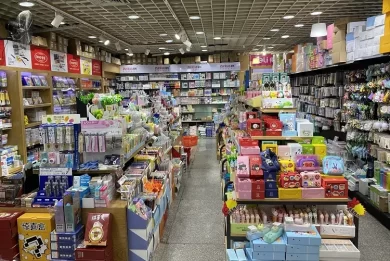
نظرات کاربران